PS制作飞机拉出白烟GIF动画效果(2)
- 2021-05-16 15:35
- 来源/作者:古欲香萧/情非得已
- 己被围观 次
3.画笔设置好之后,新建一个图层 4.点钢笔工具,右键-描边路径,勾选模拟压力-确定,这样一条类似烟雾的线条就做好了,先放着待会用。 5.再新建一个
3.画笔设置好之后,新建一个图层
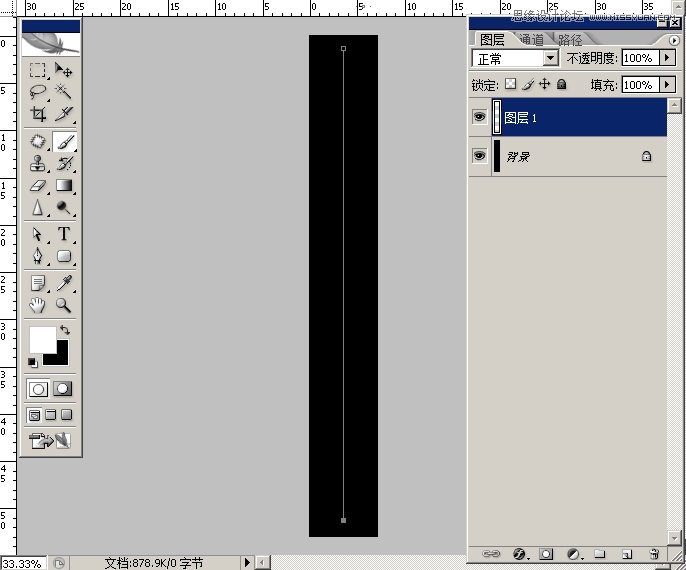
4.点钢笔工具,右键-描边路径,勾选模拟压力-确定,这样一条类似烟雾的线条就做好了,先放着待会用。
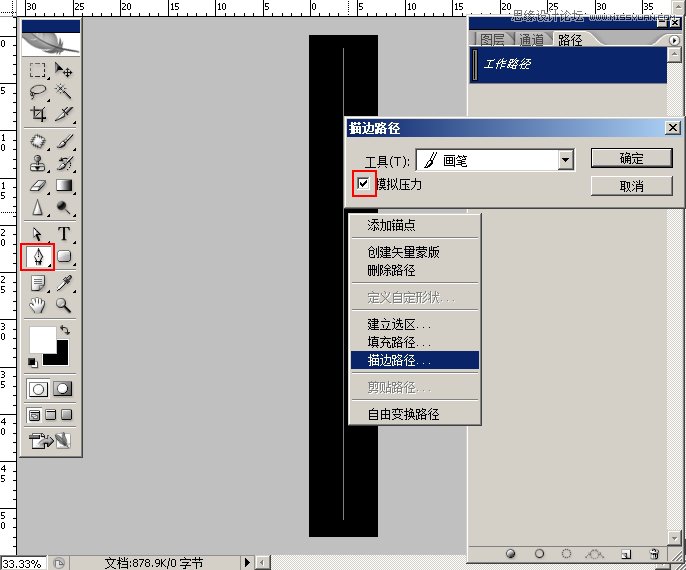
5.再新建一个150x500PX的文档

6.给它填充一个渐变或者也可以弄一个蓝天的背景。
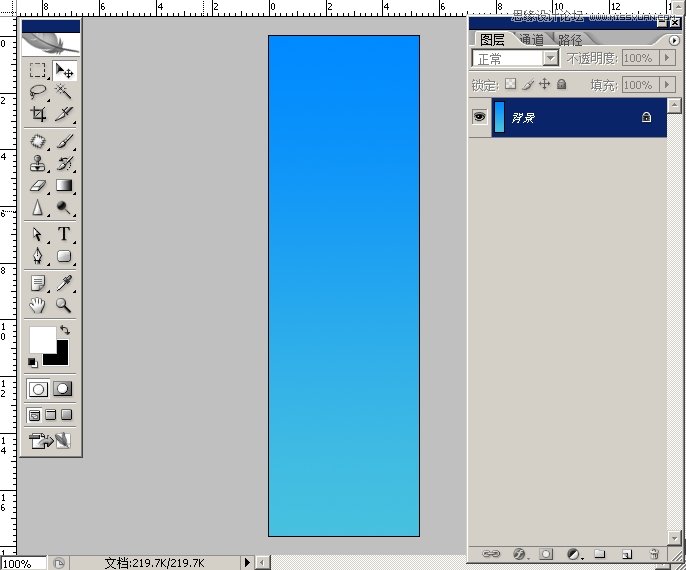
7.把刚才做好的烟雾线条拖进来,把顶部过于尖锐的部分用柔角橡皮擦,擦掉一点。
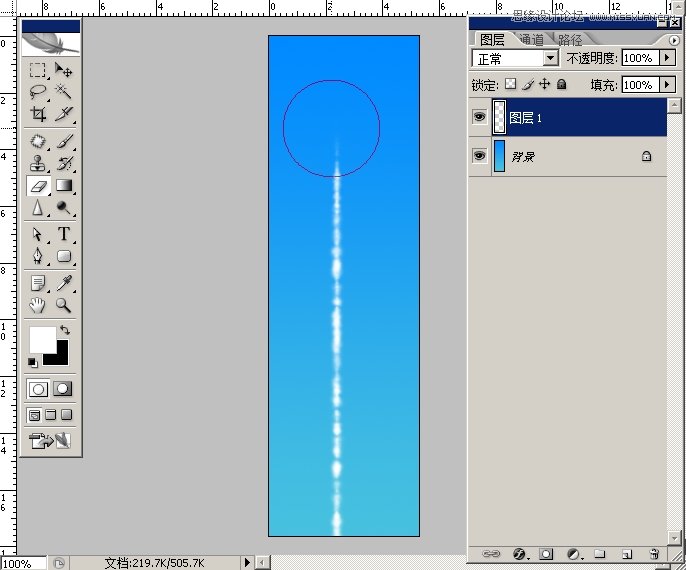
8.按住键盘ctrl键左击图层1,把烟雾线条载入选区。
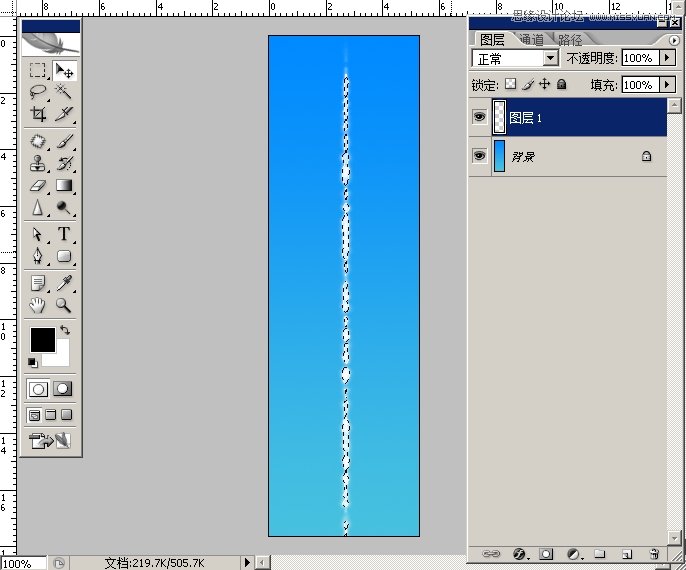
9.载入选区后,点面板下方添加矢量蒙板按钮。
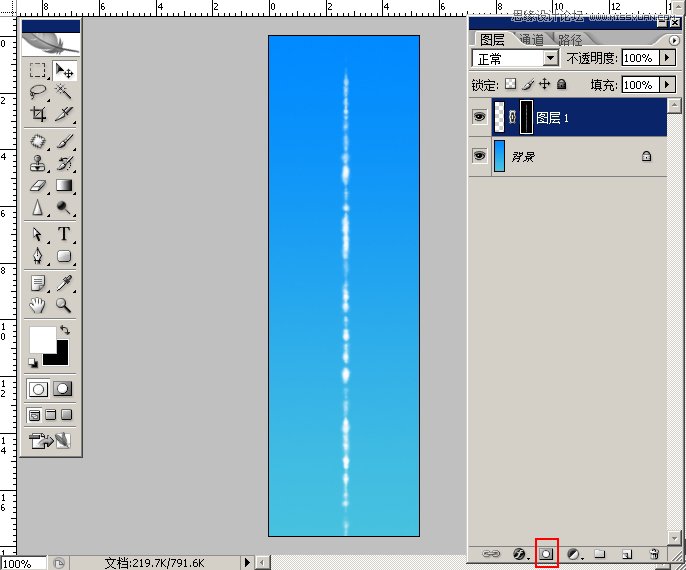
(责任编辑:xiaochuan)
*PSjia.COM 倾力出品,转载请注明来自PS家园网(www.psjia.com)
上一篇:PS设计梦幻高光水晶图标教程
下一篇:PS设计春季清新的海报教程




